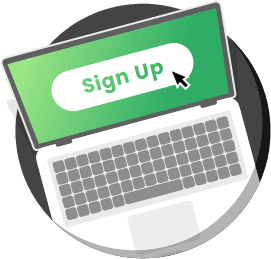下载 macOS 版 PandaVPN 应用
版本:8.2.4 更新:2025.12.23 支持:macOS 10.12+
为您的电脑下载适用于 macOS 版的绿色安全 VPN,在您的 iMac 或 MacBook 上隐藏您的浏览足迹。
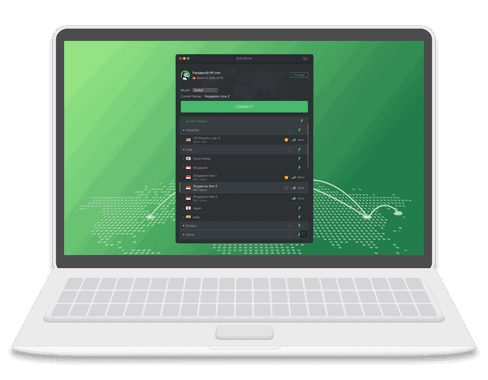
3 步轻松使用 macOS 版 PandaVPN
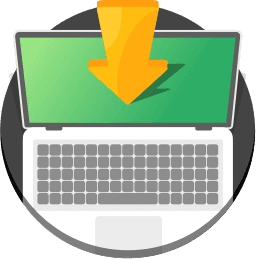
下载安装
点击“免费下载”按钮,为您的电脑下载官方 macOS 版 PandaVPN 应用安装包,并安装至您的电脑设备上。
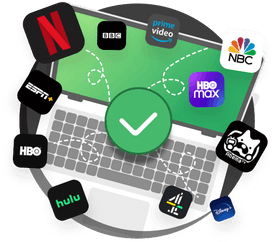
一键连接
打开 PandaVPN 客户端,登录您的 PandaVPN 账户,您可以选择一键智能连接快速使用 PandaVPN 服务,您也可以从线路列表选择您喜好的节点,连接后享受这款优质的 Mac VPN 服务。
常见问题
Mac 上安装 PandaVPN 之后,连接线路成功但无法通过代理访问网页,应该如何处理?
1. PandaVPN 未被正常安装会导致此问题,请将 PandaVPN 正确安装在 Applications 中,再重新登录即可正常使用。
2. 浏览器未正确执行代理会导致此问题,更换 Safari 或其他浏览器访问相同网页,若代理访问正常,请查找并关闭原浏览器中安装的代理插件及广告插件即可。
安装 Mac 版 PandaVPN 时,提示未知来源,无法安装,该怎么办?
macOS 的安全限制导致了此问题,您只需要在“安全与隐私”中执行正确的设置,便可解决此问题。具体操作步骤如下:
1. 系统偏好设置=>安全性与隐私=>通用=>“允许从以下位置下载的应用程序”选择“任何来源”;
2. 如果已经允许从任何来源下载的应用程序,仍无法打开应用,请右键点击 app 选择打开,在弹出框内选择允许即可;
3. 如果打开系统偏好设置后,没有“任何来源”这一选项,请在终端运行此命令行:sudo spctl --master-disable (禁止安装软件来源保护权限),然后在系统偏好设置=>安全性与隐私 中选择“ App Store 和被认可的开发者”即可。
安装 Mac VPN 客户端后,被要求输入管理员密码,什么是管理员密码?
管理员密码即为您的电脑开机密码,PandaVPN 仅在首次连接时需要获得系统授权,使用英文输入法正确输入管理员密码即可。